Spis treści:
- Zdjęcia Google przechowują przesłane przez Ciebie zdjęcia i filmy na zdalnych serwerach danych w chmurze, dzięki czemu możesz uzyskać do nich dostęp z dowolnego smartfona, tabletu lub komputera.
- Aplikacja Zdjęcia Google może automatycznie tworzyć kopie zapasowe zdjęć i filmów zrobionych na urządzeniu z Androidem lub iOS.
- Możesz wyszukiwać i przeglądać kopię zapasową Zdjęć Google na komputerze, logując się na swoje konto Google na photos.google.com.
Zdjęcia Google to świetny sposób na tworzenie kopii zapasowych zrobionych zdjęć w chmurze, dzięki czemu możesz uzyskać do nich dostęp z dowolnego urządzenia. Przyjrzyjmy się, jak upewnić się, że masz prawidłowe ustawienia kopii zapasowej, aby synchronizować zdjęcia i znajdować je później.
Kopia zapasowa w chmurze
Po zsynchronizowaniu zdjęć i filmów ze Zdjęciami Google są one przesyłane na Twoje konto Google w chmurze i przechowywane na jednym ze zdalnych serwerów danych Google. Ta wieloplatformowa usługa umożliwia dostęp do nich z dowolnego urządzenia – smartfona, tabletu lub komputera – pod warunkiem, że jesteś zalogowany na to samo konto Google.
Oznacza to, że możesz nawet usunąć oryginalne zdjęcia zrobione na swoim urządzeniu i zachować kopię online. Pamiętaj jednak, że chociaż Zdjęcia Google są oddzielone od Dysku Google i nie można uzyskać do nich dostępu z tego ostatniego, wliczają się one do całkowitej ilości miejsca na Twoim koncie Google. Jeśli zaczyna Ci brakować miejsca, możesz usunąć część zdjęć lub filmów albo rozważyć zwiększenie ilości miejsca w chmurze Google dla Zdjęć, Dysku i Gmaila.
Korzystanie ze Zdjęć Google na Androidzie
Niektóre telefony z Androidem mają fabrycznie zainstalowaną aplikację Zdjęcia Google. Jeśli nie, możesz pobrać ją ze sklepu Google Play. Po otwarciu aplikacja Zdjęcia Google wyświetli wszystkie zdjęcia, które już przechowujesz w chmurze na swoim koncie, nawet jeśli zostały zrobione na innym urządzeniu.
Pobierać: Zdjęcia Google dla Androida (bezpłatny)
Po włączeniu kopii zapasowej Zdjęć Google wszystkie zdjęcia i filmy zrobione telefonem z Androidem będą automatycznie synchronizowane z chmurą. Aby upewnić się, że usługa tworzenia kopii zapasowych jest włączona, kliknij swoje zdjęcie profilowe w prawym górnym rogu aplikacji Zdjęcia Google. Jeśli masz wiele kont na telefonie z Androidem, upewnij się, że to jest to, którego chcesz używać w Zdjęciach Google.
Pojawi się wyskakujący panel informacyjny. Tutaj, jeśli widzisz „Kopia zapasowa jest wyłączona”, stuknij opcję Włącz kopię zapasową, a następnie stuknij Włącz kopię zapasową, aby potwierdzić. Zdjęcia Google rozpoczną wówczas synchronizację zdjęć Twojego urządzenia z chmurą, jak pokazano na panelu informacyjnym.
Jeśli kiedykolwiek będziesz chciał wyłączyć automatyczne tworzenie kopii zapasowych w Zdjęciach Google, dotknij swojego zdjęcia profilowego, następnie opcji Kopia zapasowa, dotknij ikony z trzema kropkami (w prawym górnym rogu) i wybierz Ustawienia kopii zapasowej. Następnie dotknij przełącznika Kopia zapasowa, aby go wyłączyć. Przewijając w dół, możesz także zmienić jakość kopii zapasowej, czy chcesz używać mobilnej transmisji danych do synchronizacji i czy tworzyć kopie zapasowe obrazów z wybranych folderów aplikacji na urządzeniu.
Korzystanie ze Zdjęć Google na iPhonie lub iPadzie
Aby wyświetlić wszystkie zdjęcia i filmy ze Zdjęć Google na urządzeniu z systemem iOS, musisz pobrać aplikację Zdjęcia Google na iPhone’a lub iPada z App Store.
Pobierać: Zdjęcia Google na iOS (bezpłatny)
Po otwarciu aplikacji musisz zalogować się na konto Google odpowiadające miejscu, w którym przechowywane są Twoje istniejące zdjęcia i filmy ze Zdjęć Google (jeśli je posiadasz). Jeśli masz już skonfigurowane konto Google na swoim urządzeniu (dla Dysku Google lub Gmaila), możesz z niego skorzystać.
Po zalogowaniu zostanie zaoferowana opcja wykonania kopii zapasowej jako [your name]. Stuknij i wybierz, czy chcesz przechowywać zdjęcia i filmy w oryginalnej jakości, czy też skorzystać z opcji oszczędzania miejsca. Zdjęcia Google rozpoczną wówczas tworzenie kopii zapasowych zdjęć z urządzenia na koncie.
Kliknięcie zdjęcia profilowego (w prawym górnym rogu) powoduje wyświetlenie panelu informacyjnego przedstawiającego miejsce na koncie i elementy z kopii zapasowej, które możesz usunąć z urządzenia. Kliknięcie ustawień Zdjęć Google powoduje wyświetlenie dalszych opcji. Jeśli kiedykolwiek zechcesz wyłączyć automatyczną synchronizację ze Zdjęciami Google, dotknij opcji Kopia zapasowa ukończona, następnie ikony koła zębatego i przełącz przełącznik na opcję Kopia zapasowa i synchronizacja.
Uzyskaj dostęp do Zdjęć Google na komputerze
Dostęp do wszystkich kopii zapasowych Zdjęć Google możesz uzyskać na komputerze, odwiedzając stronę photos.google.com w przeglądarce internetowej i logując się na swoje konto Google. Umożliwia to pobieranie zdjęć, a także tworzenie kopii zapasowych obrazów przechowywanych na komputerze.
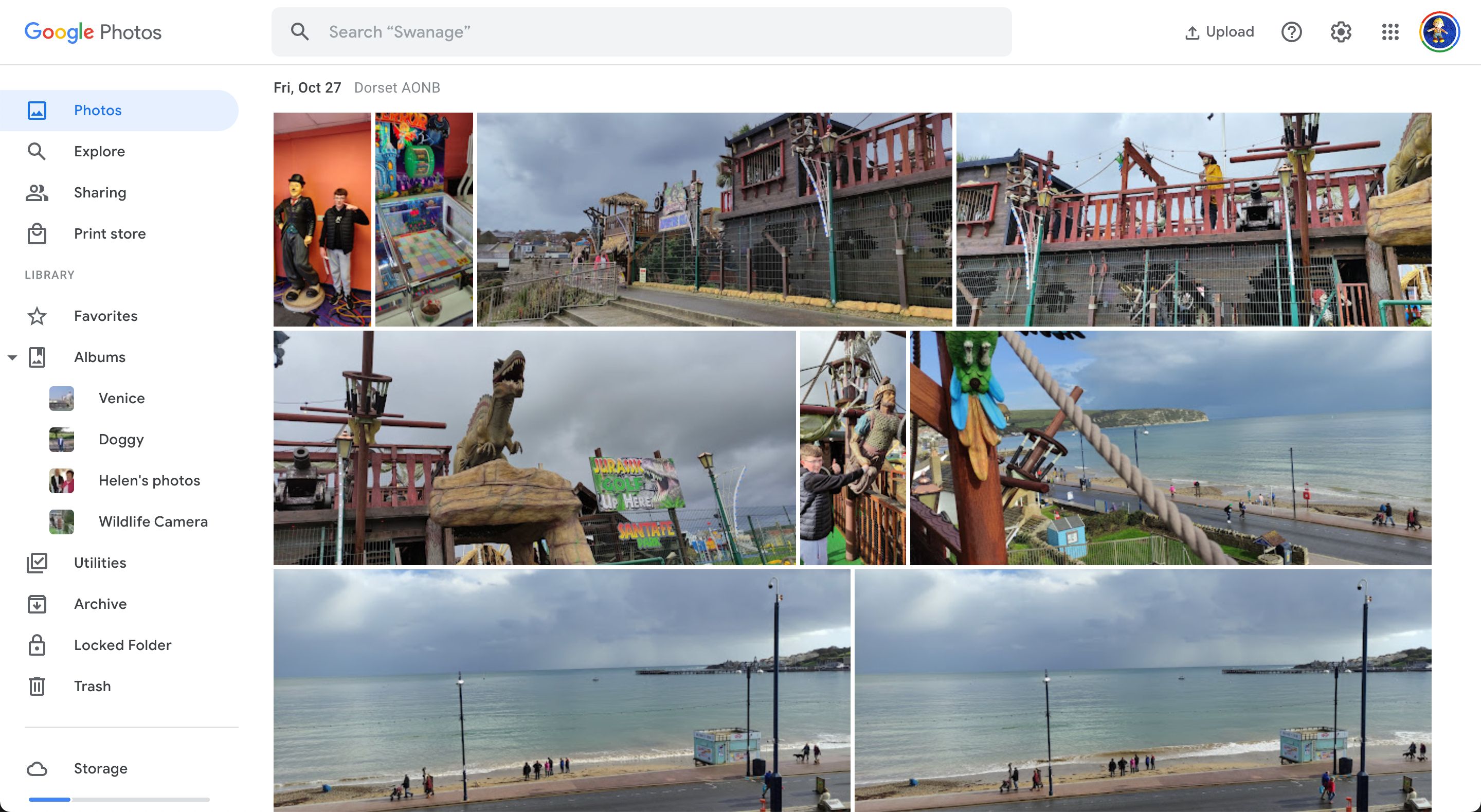
Korzystanie z komputera to także najlepszy sposób na wyszukiwanie starszych zdjęć w Zdjęciach Google. Aplikacja internetowa może identyfikować osoby, obiekty i tekst na zdjęciach, co może pomóc w szybkim znalezieniu odpowiedniego obrazu.
Znajdź wszystkie swoje zdjęcia w Zdjęciach Google
Zdjęcia Google to doskonały sposób na tworzenie kopii zapasowych zdjęć i filmów online oraz przeglądanie ich z dowolnego miejsca. Możesz nawet przeszukiwać stare zdjęcia, które myślałeś, że utraciłeś, na przykład gdy oryginały zostały usunięte z urządzenia.
